マーケットリプレイ機能を使用すると、過去の市場データで手動取引スキルを磨くために、比喩的に過去に戻ることができます。特定の市場状況を「生き返らせ」、リスクのないさまざまな取引アプローチをテストする機会と考えてください。
マーケットリプレイがどのように機能するかを1分以内で学ぶために、以下の箇条書きを参照してください!
1分でわかるマーケットリプレイ!
- マーケットリプレイを使用するには、取引されたチャートの右側のツールバーにある「マーケットリプレイ」アイコンをクリックします。
- チャート自体で、開始日を選択し、他の設定を調整し、「再生」をクリックします。歴史的な取引チャートが読み込まれると、自由に注文を入れ、特定の市場動向に対するリアクションを分析できます!
- 再生速度を動的に調整して、特定のイベントに速送りし、開いたポジションの長期的なパフォーマンスを評価します!
- 株式チャートと詳細な取引統計を使用して取引戦略を分析します!この情報を次のリプレイで使用して取引スキルを向上させます。
この拡張ガイドでは、マーケットリプレイにアクセスする方法、構成する方法、およびトレーディング戦略を設計して改善するための優れたツールである理由について説明します。
マーケットリプレイの開始方法
cTrader Desktopでは、取引されたチャートの右側のツールバーの下部に「マーケットリプレイ」アイコンがあります。
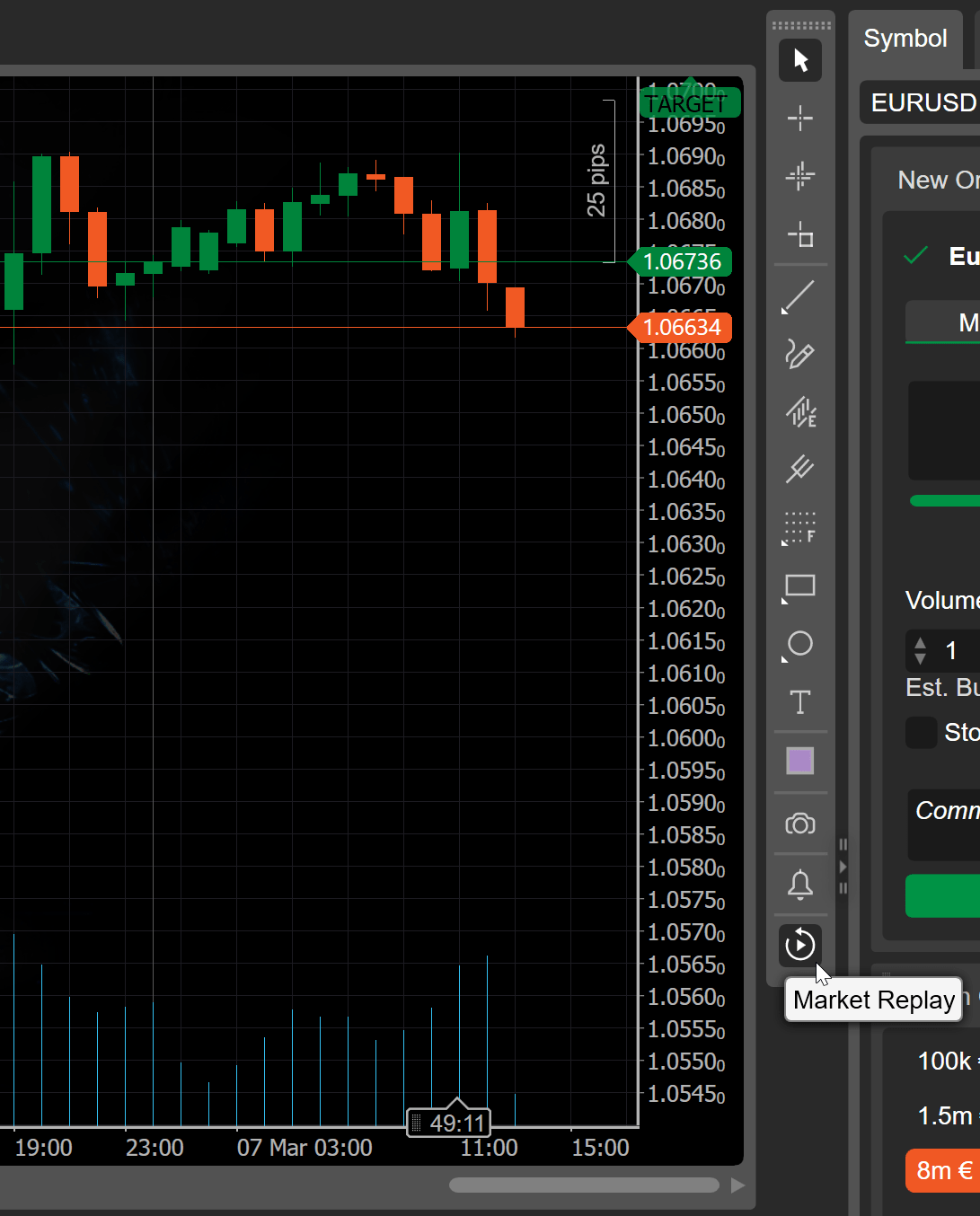
「マーケットリプレイ」アイコンをクリックした後は、チャートの時間枠をポインターで移動し、再生が開始される時点を選択します。設定ウィンドウでは、マーケットリプレイの次の初期パラメータを指定するように求められます。
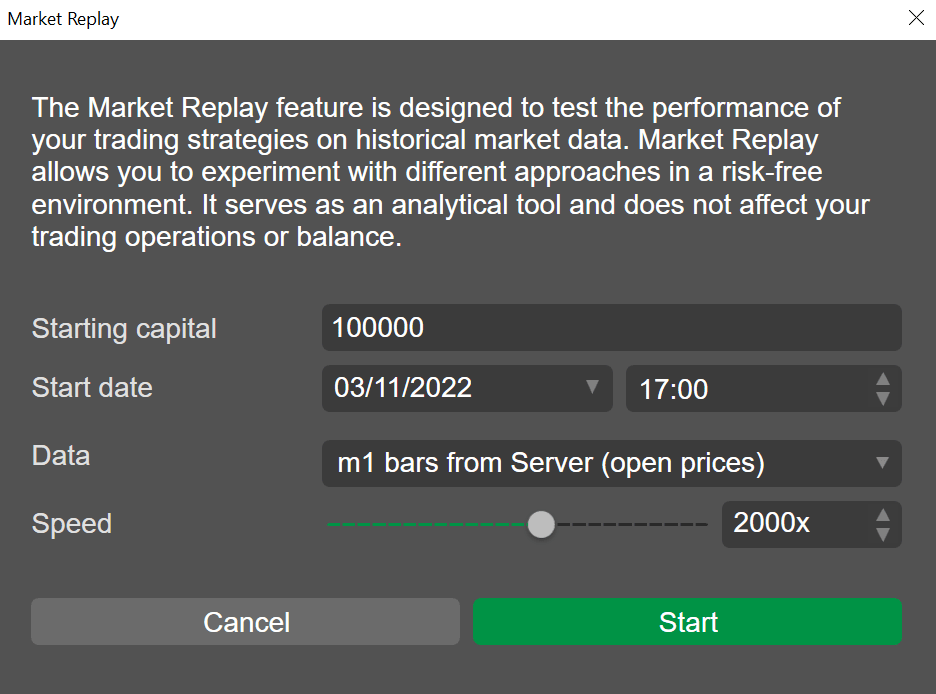
初期資本 – 初期資本を入力します。歴史データで取引をシミュレートするため、ここには任意の金額を追加できます。
開始日時 – 初期選択が不正確な場合は、開始日と時刻を調整できます。
データ – m1オープン価格と最も正確な実際の歴史的なティックデータの間で選択します。
速度 – 再生速度を設定します。
「開始」をクリックして、新しいウィンドウでマーケットリプレイインターフェイスを開きます。cTraderはデータを読み込むための時間が必要であり、読み込み速度は選択したデータのタイプに依存します。
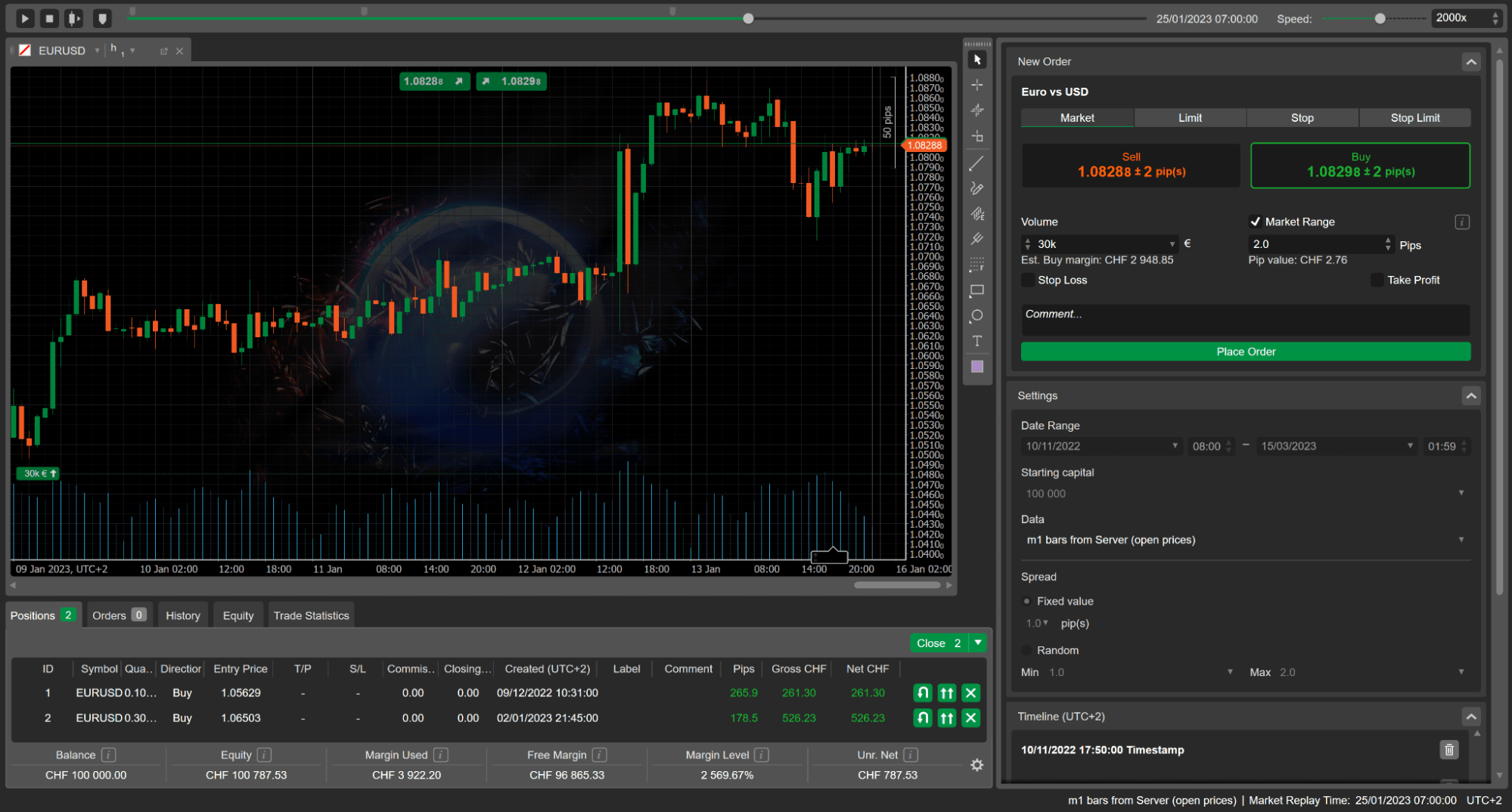
マーケットリプレイUIには、6つの主要な要素があります。
マーケットリプレイコントロール(「再生/一時停止」と「停止」アイコン、1バー送りのアイコン、「タイムスタンプの追加」アイコン、カレンダー進行バー、再生速度スライダー)。
現在選択されているシンボルの取引チャート。
5つのタブを備えたTradewatch、「ポジション」、「注文」、「履歴」、「資産」、および「取引統計」。
「新しい注文」タブ。
マーケットリプレイ「設定」タブ。
「タイムライン」タブ。
マーケットリプレイの設定を調整する方法
マーケットリプレイが実行されている場合は、「設定」タブに戻って初期パラメータを調整できます。そのためには、まず、マーケットリプレイウィンドウの左上隅にある「停止」アイコンをクリックします。
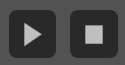
「設定」タブがアクティブになり、次のパラメータを設定できます。
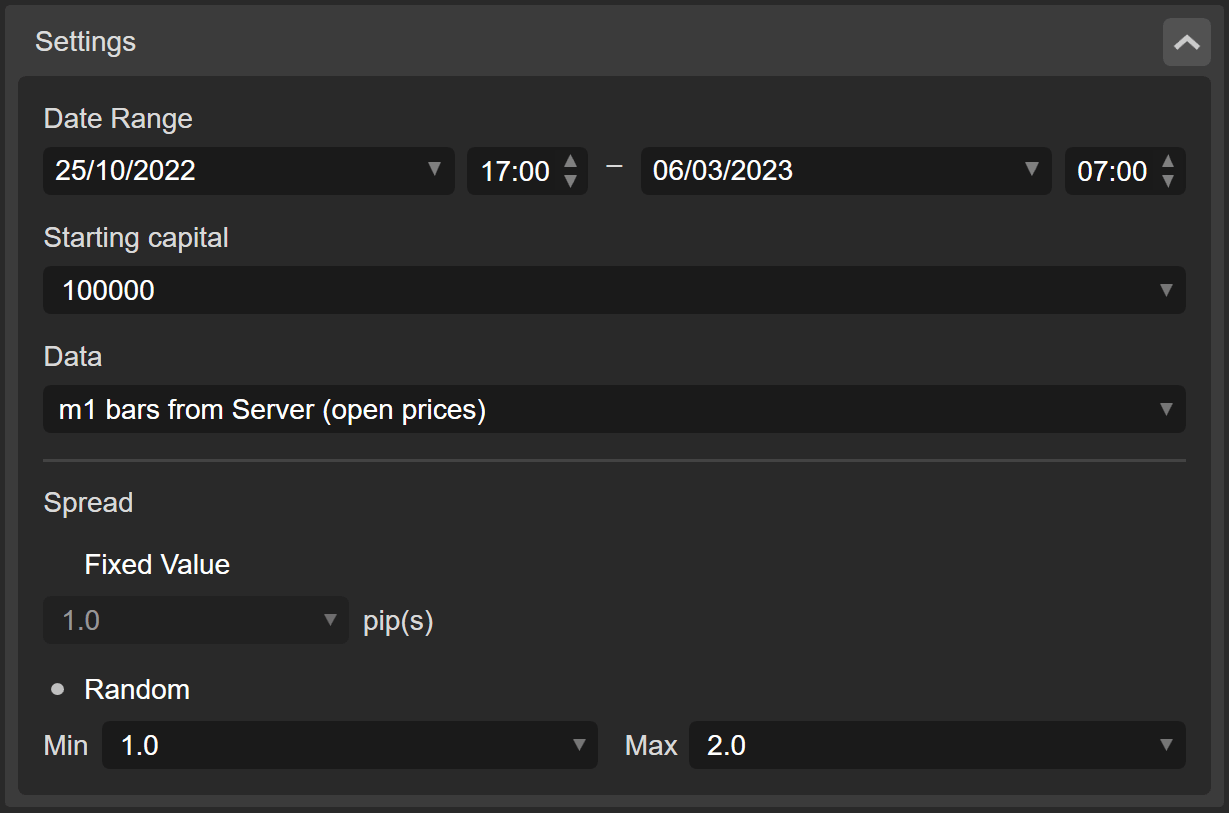
日付範囲 – マーケットリプレイが歴史データを読み込む開始時刻と終了時刻を指定するために、左右の日時メニューを使用します。日付の右側の矢印をクリックすると、カレンダーグリッドが表示されます。
初期資本 – 初期資本を増減します。リスク許容度のレベルを把握するために、異なる初期資本額を試してみることをお勧めします。
データ – マーケットリプレイには2種類のデータがあります。
サーバーからのm1バー。 マーケットリプレイはオープン価格のみを使用してm1データを取得します。取引データはティックデータと比較してわずかに不正確になる可能性があります。ただし、大きな期間の歴史データを迅速に読み込みたい場合は、このオプションを選択することが完全に正当化されます。
サーバーからのティックデータ。 マーケットリプレイは取引サーバーからティックデータを直接取得します。このデータタイプを選択すると、非常に正確なデータで取引します。ただし、このオプションもリソースを多く消費する可能性があります。
注意
「サーバーからのm1バー」データが選択されている場合、スプレッドを手動で指定する必要があります。 「サーバーからのティックデータ」データの場合、スプレッドは歴史データに基づいて決定されます。
スプレッド – 特定の固定されたスプレッド値を入力するか、選択します。または、「ランダム」をクリックして、指定された最小値と最大値の境界内でランダムなスプレッド値を設定します。
過去のデータで取引する方法
調整されたパラメータを持つマーケットリプレイが再度起動されていることを確認してください。これには、マーケットリプレイウィンドウの左上隅のコントロールを使用します。
これで、取引チャートが価格データを出力し始め、チャートの右側に配置されたツールバーによって、cTraderの標準機能を使用して取引操作やテクニカル分析を楽しむことができます。たとえば、Fibonacciファンを描いたり、水平線を配置したり、チャートの下にあるトレンドラインが特定の市場動向に注意を引きます。
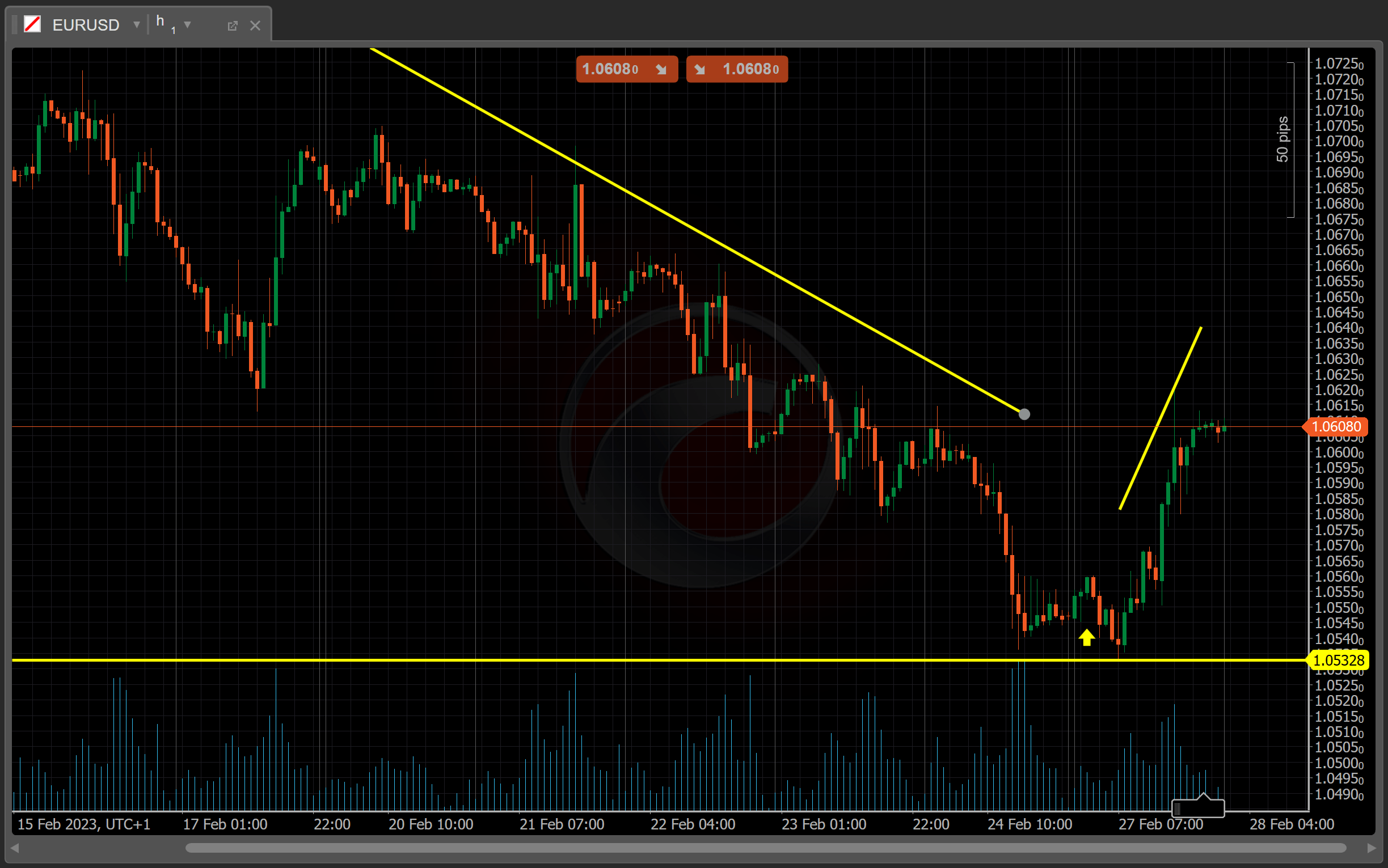
再生速度を動的に調整することで、再生速度スライダーを移動させたり、値を手動で入力したり、上矢印と下矢印を使用したりして、速送りやスローモーションの取引決定を行うことができます。

cTraderの標準UIと同様に、3つの異なる方法で注文を出すことができます。
1. 取引チャートの右側にある「新しい注文」タブを使用します。
2. 取引チャートの上部にあるQuickTradeボタンを使用します。
3. チャート領域内で右クリックし、コンテキストメニューから注文を出します。
取引チャートの下にある「取引ウォッチ」タブから、現在のポジションを1つずつまたはまとめてクローズします。
画面上部のカレンダースライダーは、選択した再生速度に合わせて左から右に進みます。カレンダースライダーを使用してマーケットリプレイを巻き戻すことはできませんが、スライダーを右にドラッグして任意の時点に進むことができます。 「再生/一時停止」と「停止」のコントロールに加えて、「1バー送り」アイコンを使用して、1クリックで1バーのみを許可します(選択した時間枠に従って)。
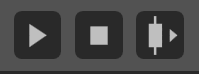
タイムスタンプの追加方法
タイムスタンプは、タイムラインの特定のポイントに「ブックマーク」を配置し、これらのイベントに素早く速送りすることができると考えてください。
マーケットリプレイ中にタイムスタンプを追加するには、カレンダースライダーの左側の「タイムスタンプの追加」アイコンをクリックします。または、スライダーを右にドラッグして(左にではなく)任意の時点に移動し、「タイムスタンプの追加」を押します。
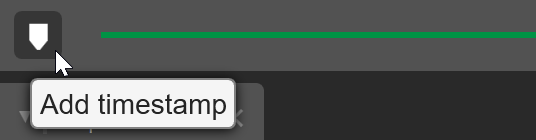
新しいタイムスタンプがカレンダースライダーの直上に表示されます。日付範囲を上または下に配置するには、カレンダースライダーを右クリックし、ブックマークを追加する場所をおおまかに指定します。
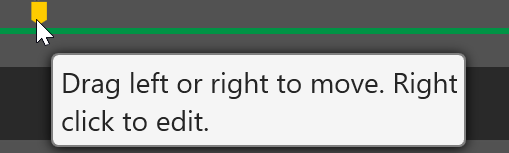
タイムスタンプの位置を編集するには、カレンダースライダーをドラッグアンドドロップして、タイムスタンプを移動します。または、右クリックして「タイムスタンプの編集」メニューを開きます。ここでは、日付と正確な時刻を編集できます。
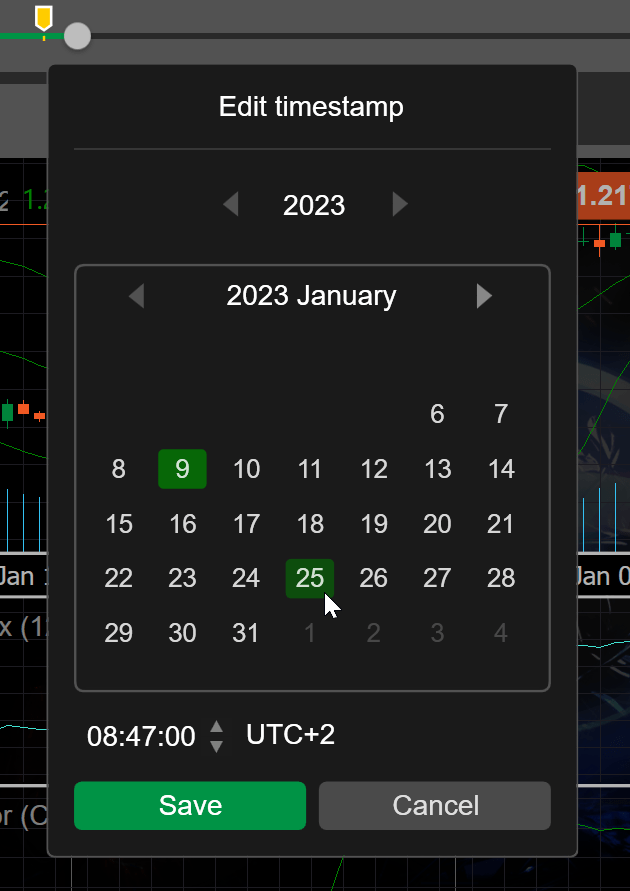
リプレイのパフォーマンスを分析する方法
「ポジション」、「注文」、および「履歴」タブに加えて、マーケットリプレイウィンドウの「取引ウォッチ」表示には「資産」および「取引統計」タブも表示されます。 「資産」タブには、トレーダーのパフォーマンスを評価するための優れたビジュアルエイドとして機能するダイナミックな資産チャートが提供されます。
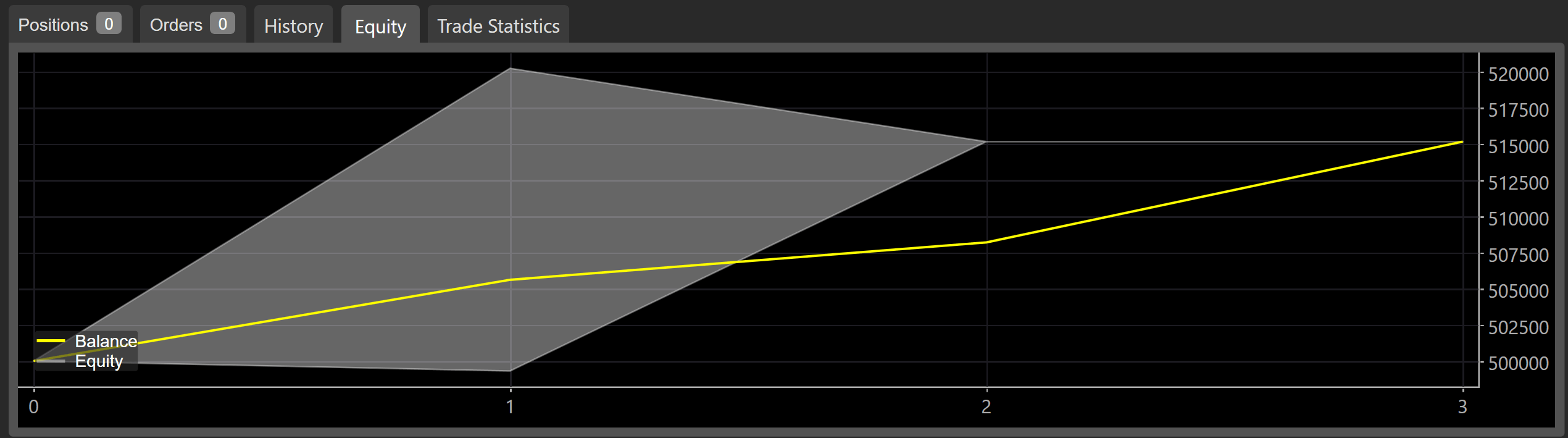
資産チャートでは、X軸が行った取引の総数を示し、Y軸が資金を追跡します。
注意
マーケットリプレイは、ライブまたはデモの実際の取引口座の資金に影響しません。
その代わりに、「取引統計」タブでは、次の概要が提供されます。
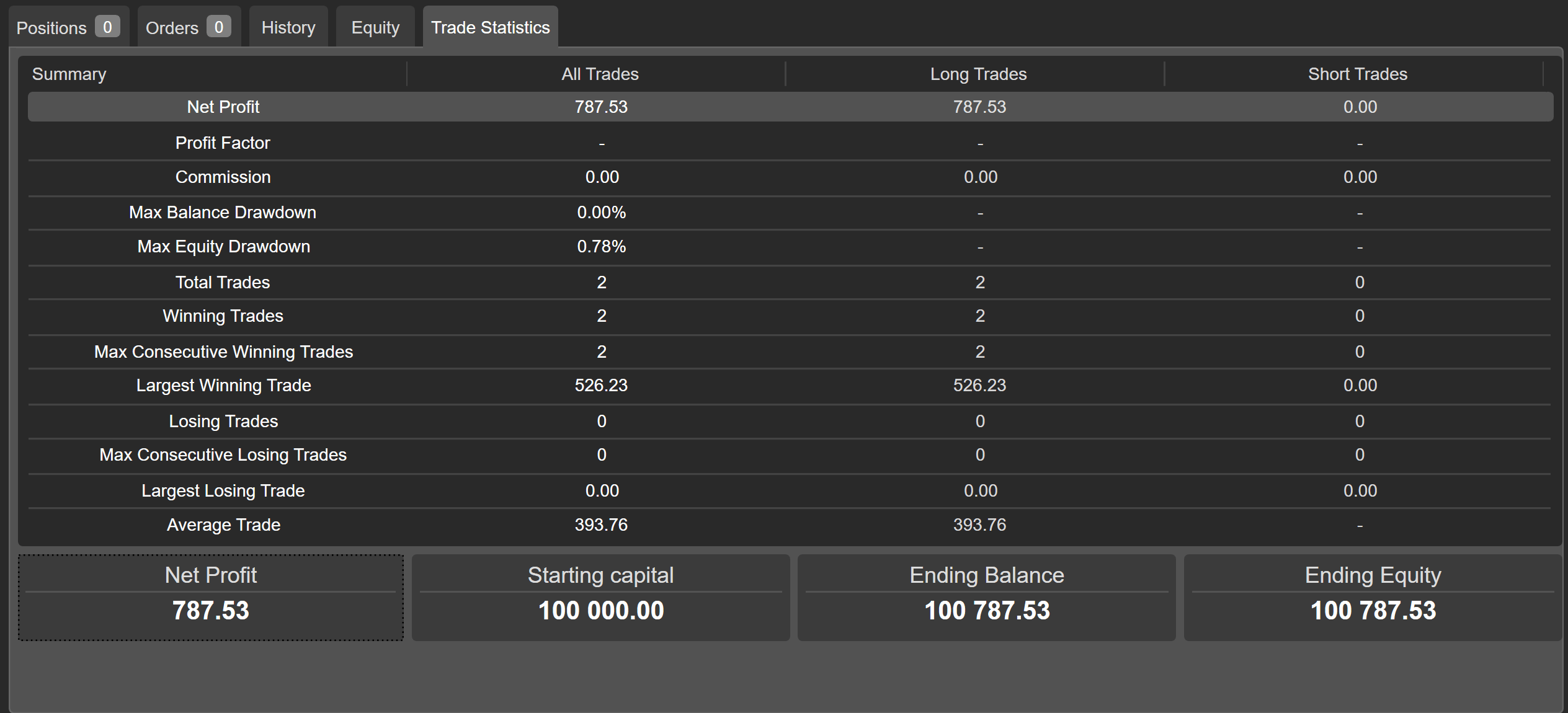
このチャートは、行った勝利トレードの総数など、重要な統計情報を強調しています。
マーケットリプレイ中に発生した特定のイベントとパフォーマンスを関連付けるには、「タイムライン」タブにアクセスしてください。 ここには、現在アクティブなマーケットリプレイ中に追加したすべてのタイムスタンプと注文のダイナミックなリストが表示されます。
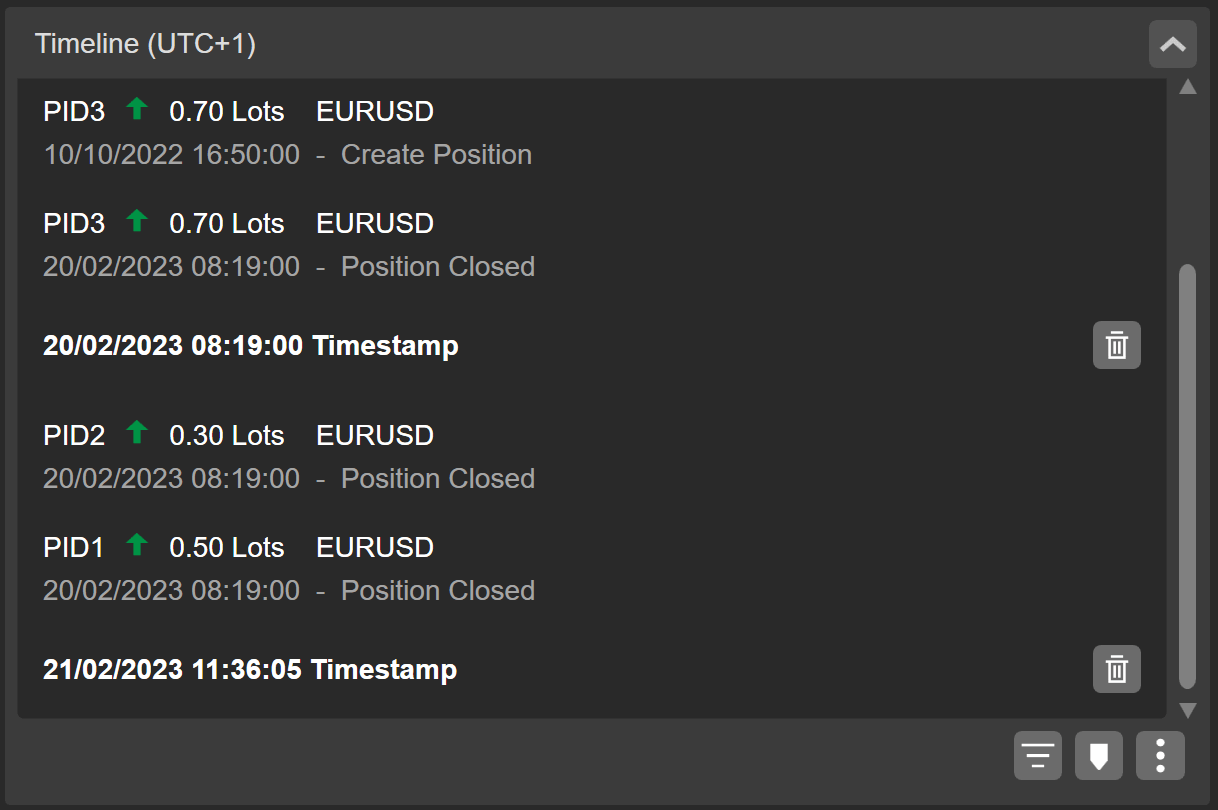
各イベントには、時間、タイプ、注文の方向、注文の量、および達成された利益が表示されます。 マーケットリプレイのタイムスタンプをクリックすると、チャートがその時点に移動し、その時点で行われたすべての注文が表示されます。
結論
マーケットリプレイは、過去の市場データを使用して取引スキルを磨くための貴重なツールです。 cTraderの素晴らしい機能と組み合わせると、トレーダーはリスクを冒さずに実際の取引シナリオをシミュレートし、戦略をテストおよび改善できます。 これは、取引スキルを磨くための貴重なリソースであり、トレーダーが市場での成功を目指すために利用すべきです。

